
Отображение своих имени и фото в приложении «Сообщения» на Mac
В macOS 11 и новее можно показать свои имя и фото в отправляемых сообщениях. Используйте личную фотографию или Memoji, чтобы отразить свою личность и эмоции в отправляемых сообщениях.
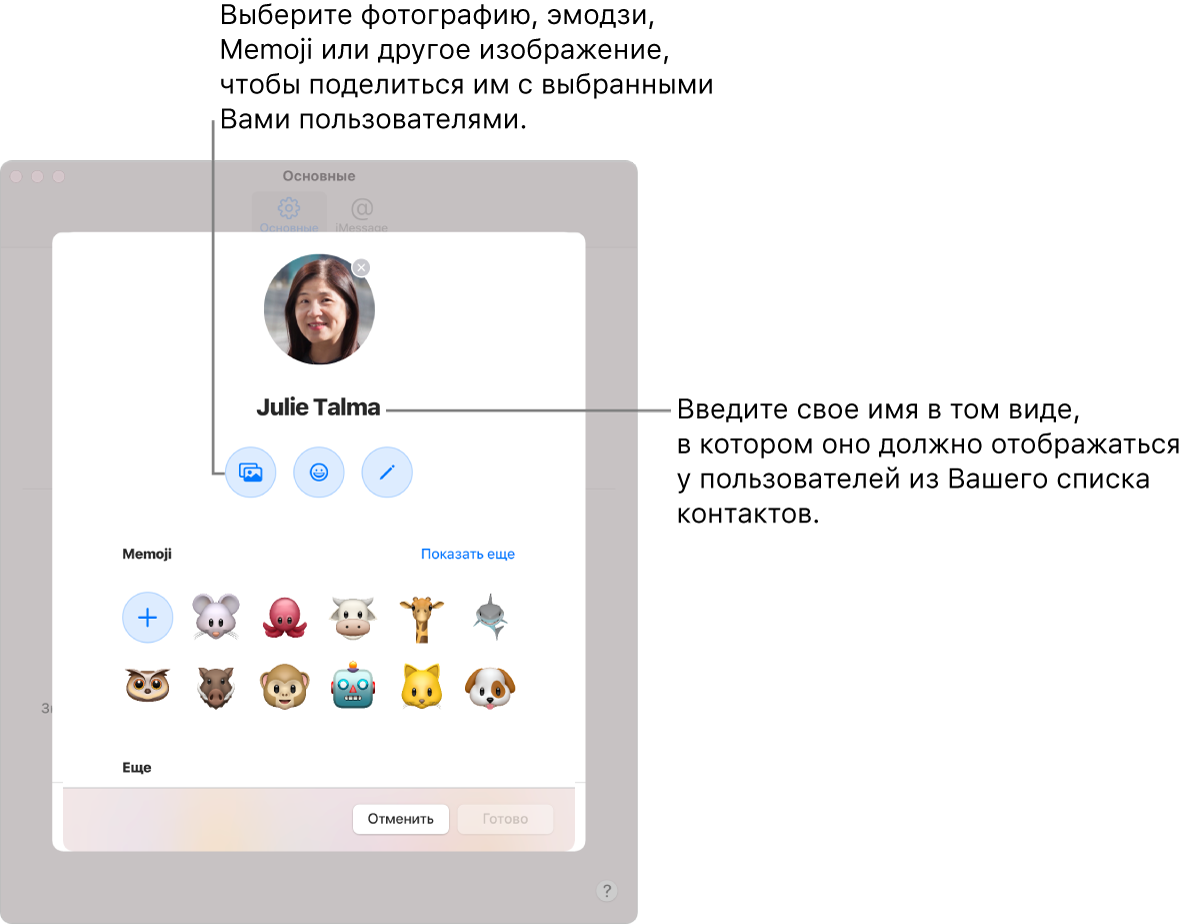
Настройка отображаемых имени и фото
В приложении «Сообщения»
 на компьютере Mac выберите пункт меню «Сообщения» > «Настройки», затем нажмите «Основные».
на компьютере Mac выберите пункт меню «Сообщения» > «Настройки», затем нажмите «Основные».Выберите «Настройте отображаемые имя и фото», затем следуйте инструкциям на экране для настройки следующих параметров.
Фото. Выберите один из стандартных объектов или выберите «Настроить», чтобы выбрать фотографию, эмодзи, монограмму или собственного Memoji.
Примечание. Это измененное изображение можно использовать и в других местах на Mac, например в качестве своего фото Apple ID или фото в Контактах.
Имя. Введите свое имя так, как оно должно отображаться.
Делиться автоматически. Нажмите всплывающее меню, чтобы автоматически делиться своими именем и фото с контактами. Можно также настроить приложение «Сообщения» на показ запроса, прежде чем отображать Ваши имя и фото в новом разговоре. Запрос выглядит следующим образом:

Примечание. Если Вы делитесь именем и фото в приложении «Сообщения», Вашим контактам придет запрос на обновление Вашей карточки контакта в приложении «Контакты». Они не будут видеть новую информацию о Вас, пока не обновят Вашу карточку.
Нажмите «Готово».
Изменение пользователей, которые могут видеть Ваши имя и фото
В приложении «Сообщения»
 на компьютере Mac выберите пункт меню «Сообщения» > «Настройки», затем нажмите «Основные».
на компьютере Mac выберите пункт меню «Сообщения» > «Настройки», затем нажмите «Основные».Нажмите всплывающее меню «Делиться автоматически», затем выберите один из следующих вариантов.
Только с контактами. Ваши имя и фото будут автоматически отображаться в разговорах для Ваших контактов.
Спрашивать всегда. Приложение «Сообщения» будет выводить запрос для каждого разговора, чтобы подтвердить, что Вы хотите поделиться своими именем и фото.
Примечание. Если Вы делитесь именем и фото в приложении «Сообщения», Вашим контактам придет запрос на обновление Вашей карточки контакта в приложении «Контакты». Они не будут видеть новую информацию о Вас, пока не обновят Вашу карточку.
Прекращение отображения своих имени и фото
В приложении «Сообщения»
 на компьютере Mac выберите пункт меню «Сообщения» > «Настройки», затем нажмите «Основные».
на компьютере Mac выберите пункт меню «Сообщения» > «Настройки», затем нажмите «Основные».Снимите флажок «Делиться именем и фото».
Нажмите «Закрыть общий доступ».
Приложение «Сообщения» больше не будет делиться Вашими именем и фото. Можно в любой момент снова включить отображение.
Если Вы и Ваши друзья не поделились фотографиями или Memoji (в macOS 11 и новее) или Ваши друзья используют macOS 10.15 и новее, у них отображается Ваша картинка из их приложения «Контакты» ![]() , а у Вас отображается их картинка из Вашего приложения «Контакты».
, а у Вас отображается их картинка из Вашего приложения «Контакты».